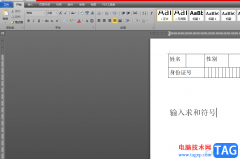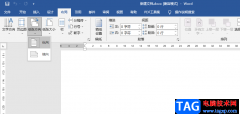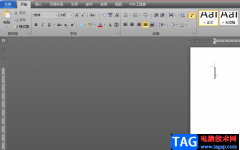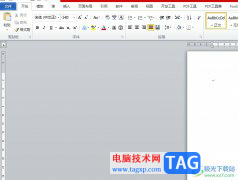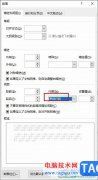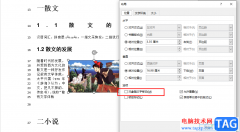Word是一款十分方便实用的文档编辑程序,在该程序中,我们不仅可以给文章调整格式、添加文字、图片以及图表等各种内容,还可以根据自己的需求对文章中的内容进行个性化设置,例如给文字添加填充色或是渐变效果,让文字更加的美观。在Word中给文字添加渐变效果的方法也很简单,我们只需要在字体设置页面中打开文字效果选项,再在文字效果页面中打开文本轮廓选项,最后将文本轮廓选择为“渐变线”再完成渐变设置即可。有的小伙伴可能不清楚具体的操作方法,接下来小编就来和大家分享一下Word文字设置渐变效果的方法。
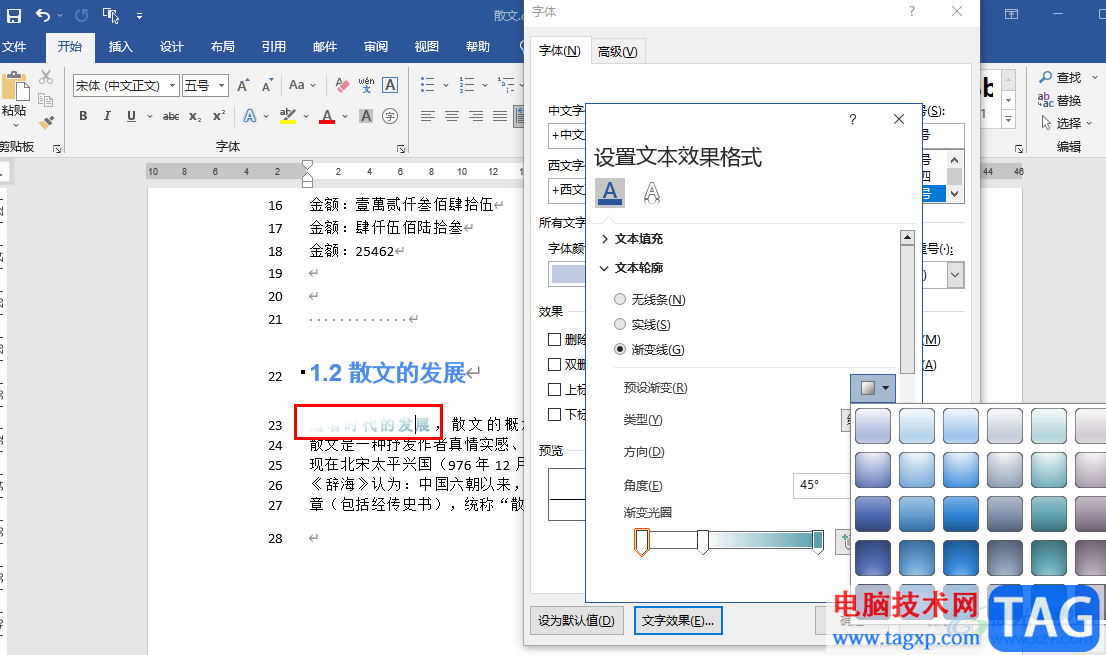
方法步骤
1、第一步,我们先在电脑中找到需要设置的文字文档,右键单击该文档,然后选择“打开方式”,再点击“Word”选项
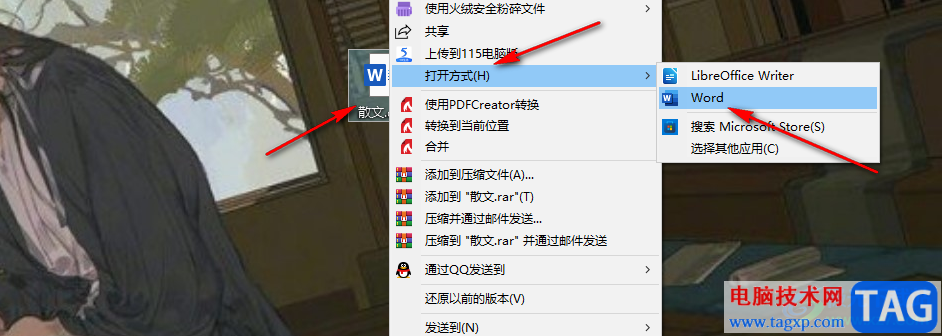
2、第二步,进入Word页面之后,我们在文章页面中先选中一段需要添加纯色填充效果的文字,然后右键单击选择“字体”选项
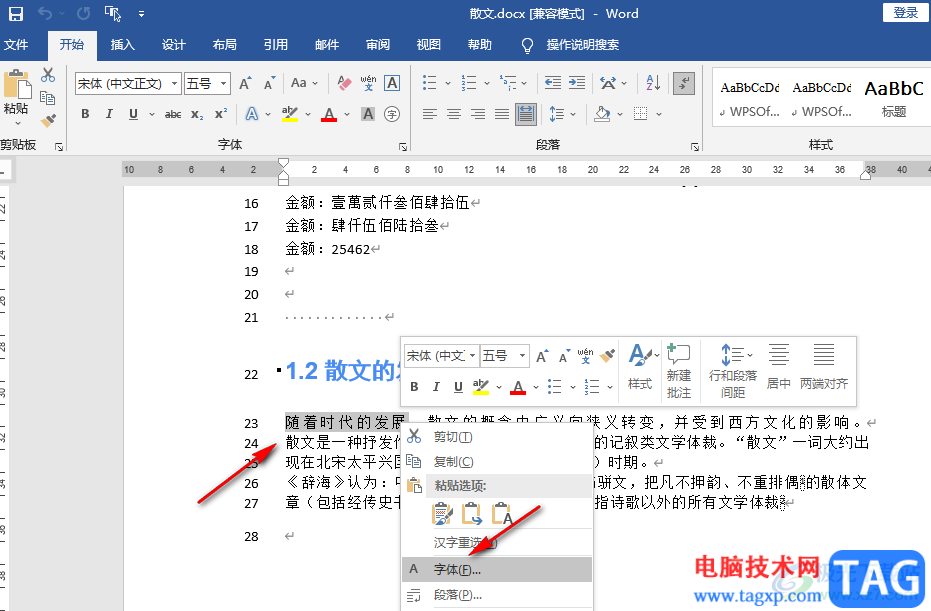
3、第三步,进入字体页面之后,我们在该页面的左下角找到“文本效果”选项,点击打开该选项
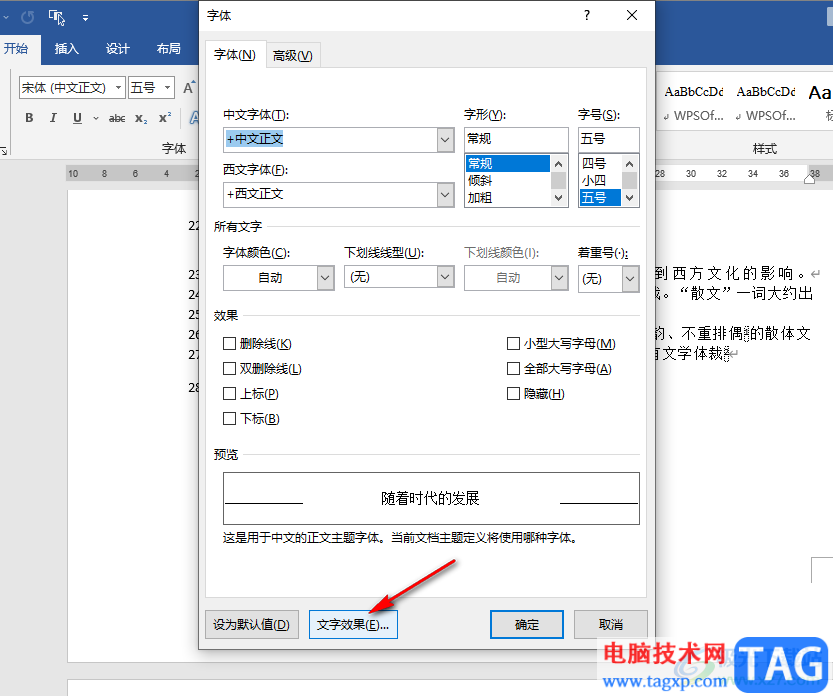
4、第四步,进入文本效果页面之后,我们在该页面中打开“文本轮廓”选项,然后在下拉列表中点击“渐变线”选项,接着完成渐变、类型、方向以及角度等选项的设置并点击“确定”选项即可
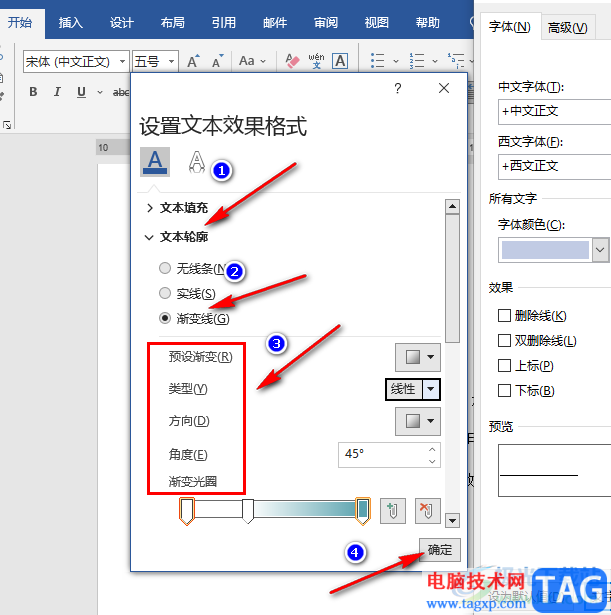
5、第五步,设置完成之后我们回到文章页面,在该页面中就能看到文字添加渐变效果的样子了
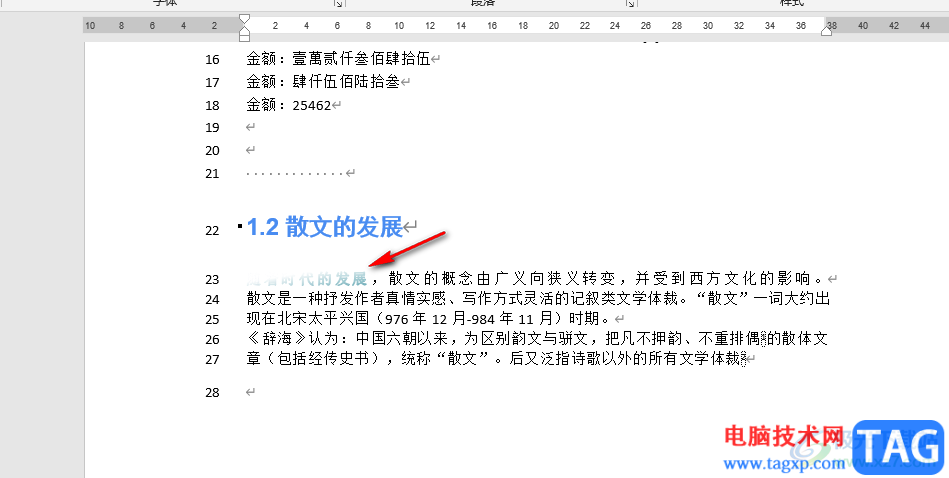
以上就是小编整理总结出的关于Word文字设置渐变效果的方法,我们使用Word打开一个文档,然后选中文字再在字体页面中打开文字效果选项,最后在文字效果页面中打开文本轮廓选项,点击渐变线选项并完成渐变效果的设置即可,感兴趣的小伙伴快去试试吧。